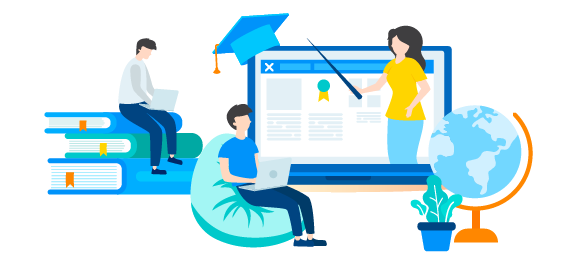MasterBase® ofrece esta opción para manejar una personalización sofisticada de los remitentes en sus envíos. Ideal para empresas que manejan carteras de clientes asignadas a ejecutivos o sucursales de atención específicas, esta opción permite de forma masiva y simple personalizar el remitente de envío y/o respuesta de cada contacto con el ejecutivo respectivo, permitiendo que las respuestas lleguen directo a quienes corresponden para realizar una gestión más eficiente de las solicitudes de sus contactos.
Gracias a los Remitentes dinámicos, sus envíos masivos no sólo irán dirigidos a destinatarios específicos, sino que además provendrán de remitentes específicos.
Según sea la necesidad y definiciones de cada empresa, es posible establecer múltiples tipos de remitentes, asociándolos a campos creados para ese efecto.
Para ello, hay que:
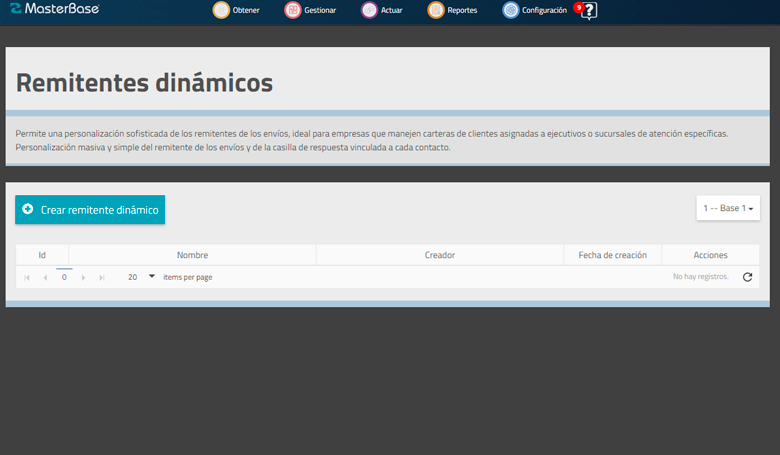
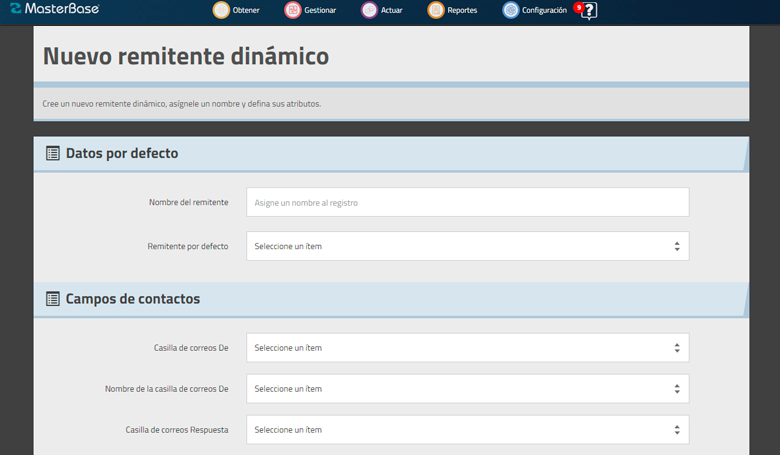
Por defecto, los campos que alimentan tanto la dirección de correo como el remitente de un envío -y de su correspondiente casilla de respuesta-, son direcciones de correo y nombres.
Ahora usted podrá crear campos específicos para alimentar estos datos, de modo que, por ejemplo, los mensajes que se envíe a los contactos atendidos por un ejecutivo llamado Juan Pérez, serán vistos por los destinatarios. A diferencia de los que se envíe a quienes son atendidos por un José González o un Pedro Hernández, cuyos nombres se verán reflejados en sus respectivos mensajes. Esto, sin necesidad de hacer envíos separados.
Estos campos pueden ser creados una sola vez y ser reutilizados de diversas maneras, para lo cual debe crear campos desde el módulo de configuración de su cuenta MasterBase®.
Una vez que los campos estén creados, se debe cargar la base de datos con la información asociada a cada campo en el módulo Carga Masiva del menú Contactos, en donde debe tener especial cuidado de asegurarse que del contenido de los campos que luego va a asociar con el remitente dinámico, para esto debe cuidar de que los campos que se definan como casillas envidadoras o de respuestas, sean campos que sólo lleven las casillas de correos definidas, asegurándose de que sean casillas con dominios que ya estén correctamente habilitados en su cuenta MasterBase®.
Si por algún motivo, la información que tengan los campos que definan las casillas remitentes no cumplen con las validaciones de estructura o de dominios, estas no serán contempladas y se utilizara el remitente por defecto configurado previamente.
Una vez que los campos han sido creados, se debe configurar el remitente dinámico. Para esto se debe seleccionar Actuar/Envíos/Remitente Dinámico, en el menú principal, y escoger la opción Remitente dinámico.
Luego haga clic en Nuevo Remitente Dinámico:
Complete aquí los datos por defecto:
Luego completar los campos de contactos.
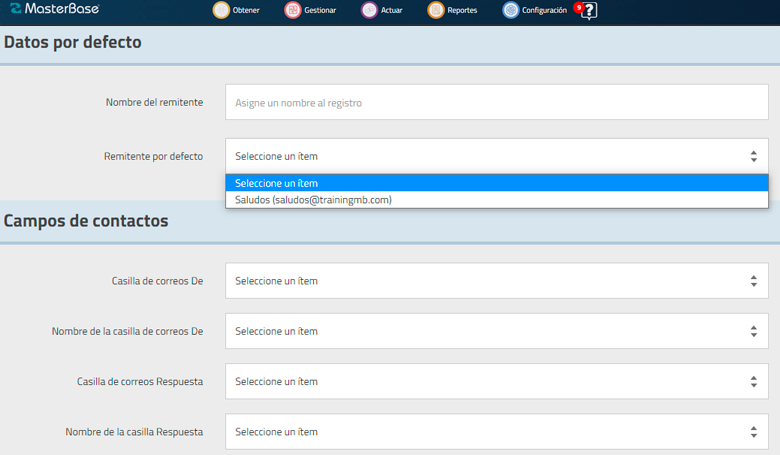
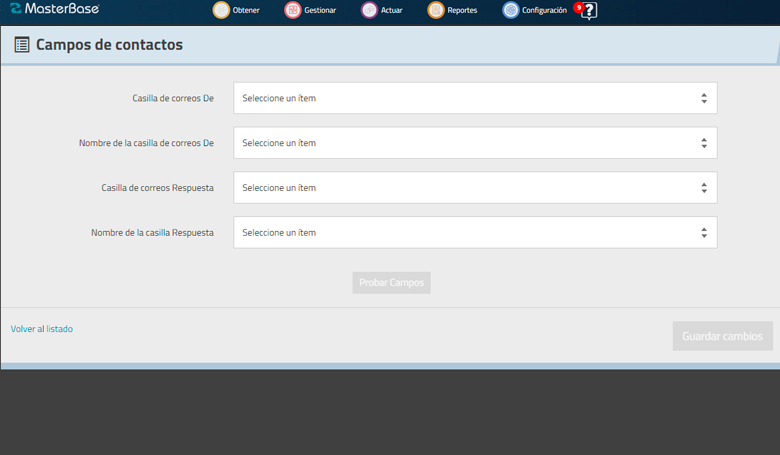
Una vez completados los datos de configuración, se recomienda hacer una prueba de esta asociación de campos, lo que implica seleccionar la base sobre la cual espera aplicar el remitente dinámico. El sistema verificará que los campos contengan la información adecuada y en el formato correcto. Esto detectaría errores tales como que un campo seleccionado como “casilla de correos De” no tenga la estructura de una dirección de correo electrónico, lo que impediría su uso. En un caso como ése, si pese al error detectado decidiera enviar de todas formas el mensaje, el sistema escogerá para el envío el “remitente por defecto” definido en la configuración.
La prueba indicará la cantidad de remitentes válidos encontrados en la base. Hecha la prueba en forma satisfactoria, debe proceder a guardar los cambios para asegurar que la configuración de su remitente dinámico quede registrada y éste pueda ser utilizado en cualquier futuro mensaje.
Seleccionar el remitente dinámico en la programación del mensaje:
Al momento de crear un mensaje, en la pestaña Emisor/Destinatario, se le pedirá definir si empleará un remitente estándar o uno dinámico. Debe seleccionar esta última opción. Y entre las alternativas ya podrá ver el remitente dinámico que ha creado y configurado. Selecciónelo. De aquí en adelante, puede continuar con la programación de su mensaje de manera habitual.
Le recordamos que en la creación de remitentes dinámicos sólo se acepta casillas creadas a partir de los dominios que están validados para hacer envíos a través de MasterBase®, es decir, aquéllos que se encuentran registrados y operativos en su cuenta. Cualquier casilla que tenga un dominio no registrado, será considerado inválido y sustituido por el remitente por defecto.
Tenga presente, además, que la prueba de envío del mensaje se realizará desde el remitente por defecto.